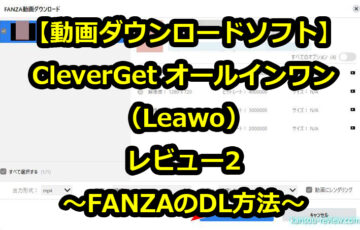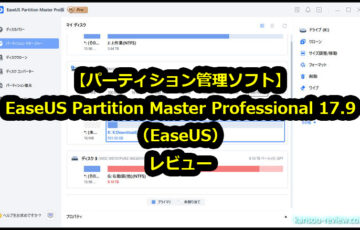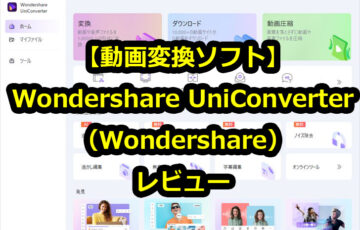今回レビューするのは、Leawoさんのマルチメディア編集ソフト『Leawo Prof. Media』のBlu-ray作成編です。
第3回の今回は『Blu-ray作成』について解説していきます。
それでは早速レビューを書いていきたいと思います。
目次
特徴
10-in-1多機能・マルチメディア変換ソフトとして、Leawo Prof. Mediaはほとんど全てのLeawo製品が含まれています。ブルーレイコピー、ブルーレイ変換、ブルーレイ作成、DVDコピー、DVD変換、DVD作成、HD動画変換、オンライン動画ダウンロード、写真スライドショー作成、写真スライドショーをDVD/Blu-rayに焼くなどの機能を持つパッケージセットです。
長所と短所
- ◎簡単にBlu-ray、DVDファイルを作成できる
- ◎HDDにISOファイルを作成できる
- ◎ディスクに直接書き込むことが可能
- △メニューは細かい編集ができない
動画
使用した感想
◎簡単にBlu-ray、DVDファイルを作成できる
前回記事で書いた動画の変換も設定や操作が簡単でしたが、このBlu-ray変換も非常に使い方が簡単です。ちなみに、Blu-rayもDVDも作成できます。トップ画面からは下記①から③どれをクリックしても同じ画面に遷移します。
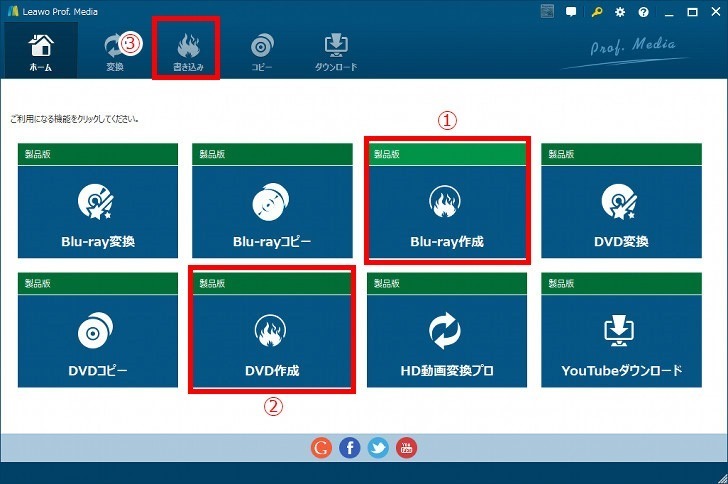
Blu-ray/DVD作成は、使用したい動画をドラッグ&ドロップするか左上の追加から指定します。
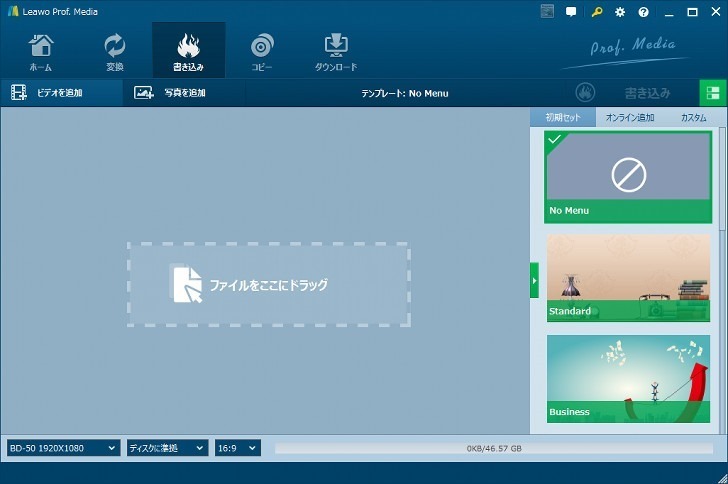
動画が追加されると画像のようになるので、①でBlu-rayなのかDVDなのかを選択します。一層、二層にも選択肢が別れているので、ただ選ぶだけで面倒な設定は一切必要なし。また、右の②からメニュー画面を選択。
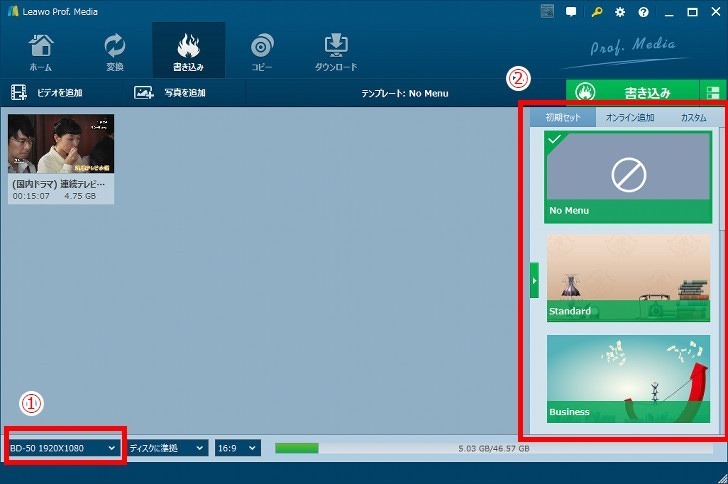
メニュー画面を選択すると画像のようになり、左上の鉛筆マークをクリックすると簡単な編集ができます。編集と言っても、メニュー文字の変更と画面の移動くらいなので、複雑なことはあまりできません。
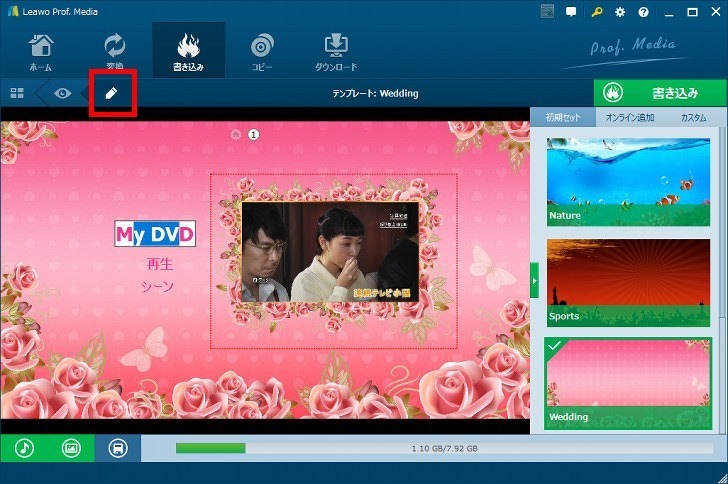
作成したメニューは実際に動かして確認することが可能です。
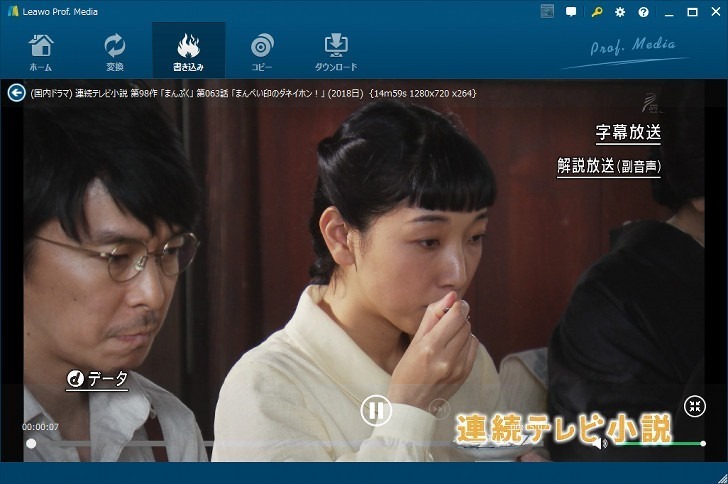
このようにメニューをカスタマイズした場合、任意の名前で保存可能。あとからクリック1つで簡単に呼び出せるようになります。
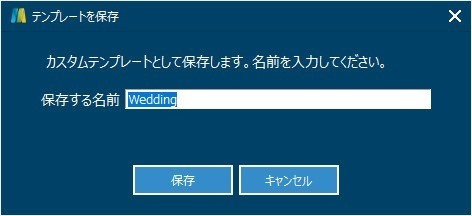
あとはファイルとして出力するか、ISOとして出力するか、ディスクに出力するか、はたまた複数同時に出力するかをチェックボックスで選択し、下の書き込みボタンをクリック。
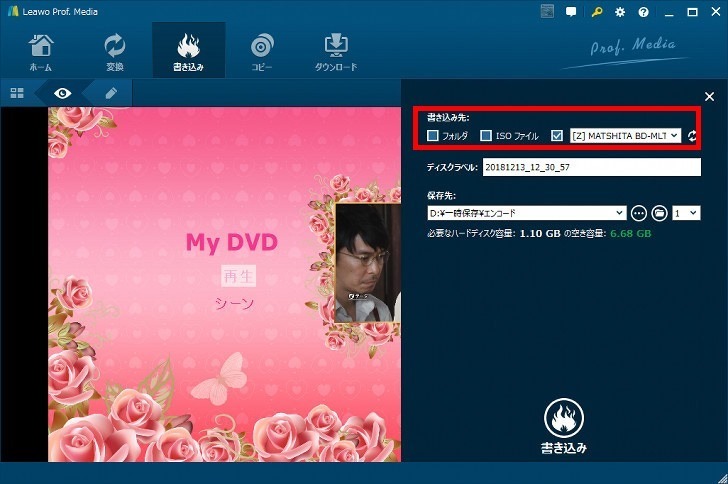
きちんとBlu-rayなりDVDとして完成しました。
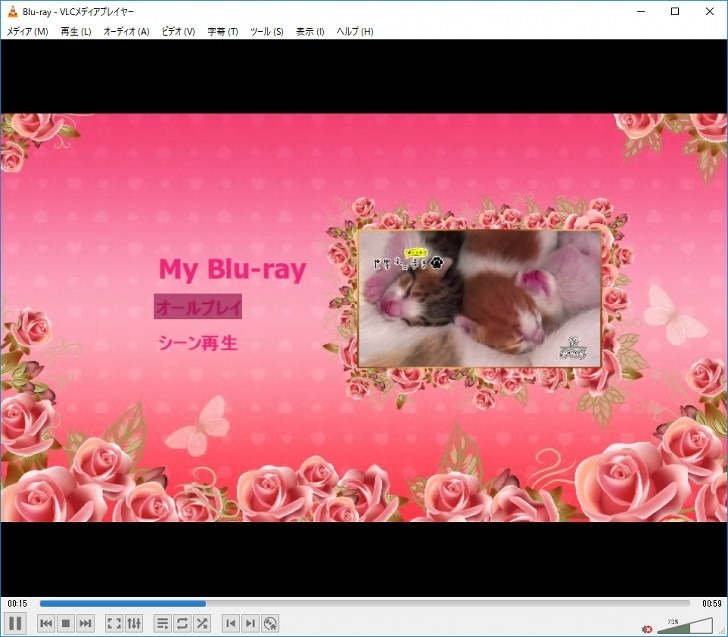
前回の動画変換と同様、やはりなにも考えず悩まずできるのは大きなメリットですね。とにかくなにからなにまで簡単です。
◎HDDにISOファイルを作成できる
このモードではHDDにフォルダとしてBlu-rayやDVDを作成するだけではなく、取り扱いしやすいISOファイルを直接出力可能です。
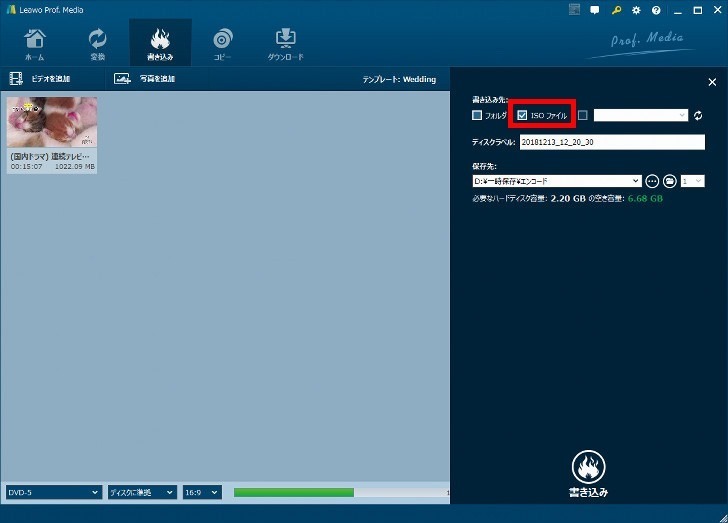
◎ディスクに直接書き込むことが可能
HDD上にフォルダやISOファイルを出力するだけではなく、PCにBlu-rayかDVDドライブがあれば、直接ディスクに書き込むことも可能です。この1本のソフトで変換から書き込みまでできるので非常に楽ちん。
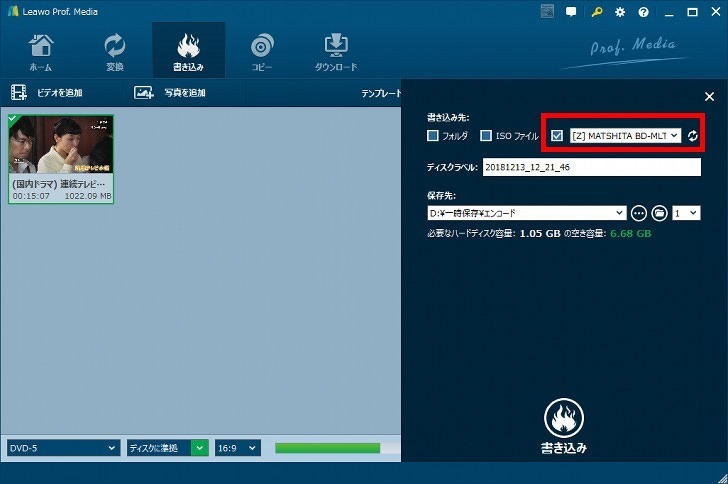
△メニューは細かい編集ができない
メニューは任意に選択し、メニュー画像の移動や、文字の入力もできますが、それほど多機能ではありません。ちなみに、メニューはデフォルトでインストールされているものの他に、公式サイトに繋げてオンラインからDLすることも可能です。
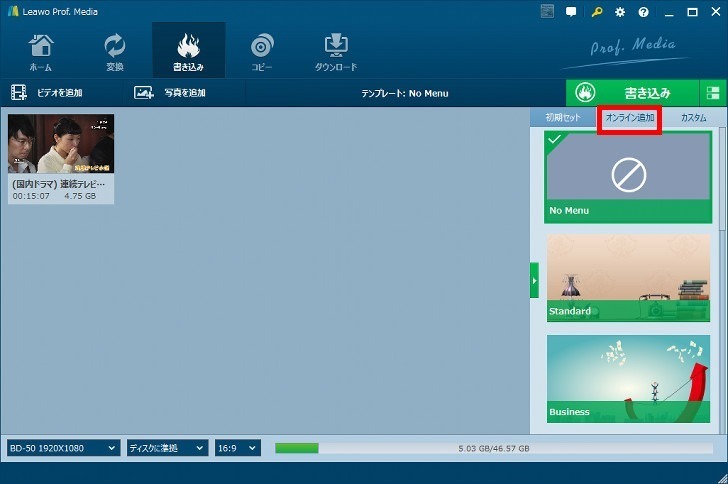
総評
動画変換に続いてBlu-ray/DVD作成も無茶苦茶簡単でした。このようなことに全く詳しくない方でも、数クリックで簡単にBlu-rayやDVDを作成できます。複雑なメニューの編集はできないのですが、とにかく簡単に使いたい方にはうってつけだと思います。
こんな人にお勧め
- 簡単にBlu-rayやDVDを作成したい人
関連リンク